CapCut ist eine beliebte Videobearbeitungsanwendung, die umfangreiche Bearbeitungsfunktionen bietet. Es muss enttäuschend sein, wenn diese App das Video nach der Bearbeitung nicht exportieren kann. Wie kann man das Problem lösen, dass CapCut nicht exportiert? Wie behebt man CapCut-Export-Probleme? Diese Anleitung von MiniTool MovieMaker zeigt Ihnen 7 Lösungen.
Egal, ob Sie tolle Videos für TikTok erstellen oder Ihre Kreativität zeigen wollen, CapCut kann es möglich machen. Nachdem die Videobearbeitung abgeschlossen ist, sind Sie bereit, das Video aus CapCut zu exportieren, aber diese Anwendung kann das Video nicht exportieren, was frustrierend sein muss.
Wie kann man das Problem beheben, dass CapCut nicht exportieren kann? Bevor Sie diese Frage erörtern, denken Sie daran, dass Sie die Quellmediendatei auf Ihrem Gerät nicht löschen dürfen, während Sie das Video exportieren.
Weg 1: Ändern Sie die Exporteinstellungen
Das CapCut-Exportproblem kann auf eine große Videodatei zurückzuführen sein. Zum Beispiel, wenn Sie das Video mit 4K, 60FPS exportieren. CapCut braucht einige Zeit, um eine große Videodatei zu verarbeiten, und manchmal bleibt der Export stecken. Wählen Sie in diesem Fall eine niedrigere Auflösung (wie 1080p oder 720p), Bildrate (wie 30 oder 25 FPS) und Bitrate, bevor Sie exportieren.
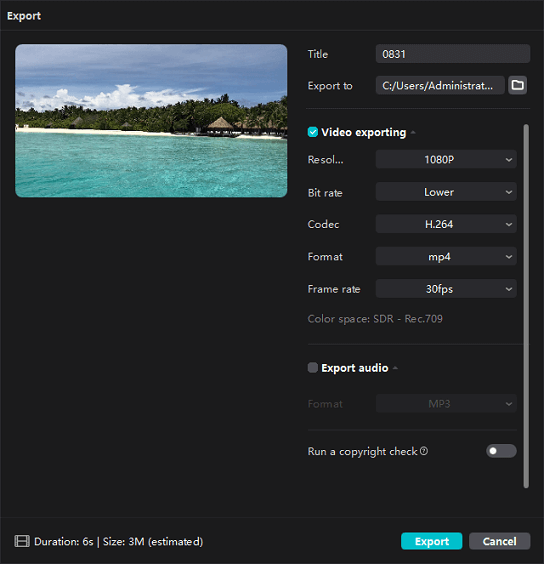
Weg 2: CapCut App-Cache löschen
Überschüssige Cache-Daten sind auch der Hauptgrund, warum CapCut keine Videos exportiert. Um dieses Problem zu beheben, sollten Sie die Cache-Daten von CapCut löschen.
Auf Android: Öffnen Sie die Einstellungen-App auf Ihrem Telefon, wählen Sie Apps > CapCut > Speicher und klicken Sie auf Cache löschen.
Auf PC: Speichern und schließen Sie zunächst Ihr Projekt in der CapCut-Desktop-App. Klicken Sie auf die Schaltfläche Einstellungen in der oberen rechten Ecke, wählen Sie Einstellungen, gehen Sie zu Cache-Größe, klicken Sie auf das Löschsymbol und bestätigen Sie mit OK.
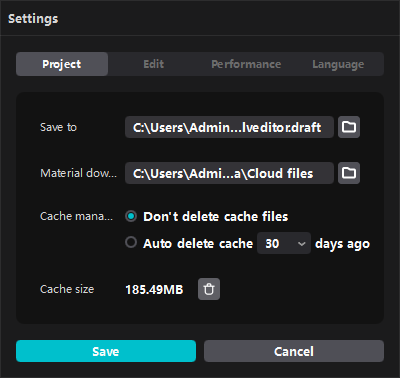
Es gibt keine direkte Möglichkeit, den Cache von CapCut auf Ihrem iPhone zu löschen. Die einzige Möglichkeit ist, die App zu entladen und neu zu installieren. Außerdem können Sie unerwünschte oder entworfene Projekte aus CapCut löschen.
Weg 3: Geben Sie etwas Speicherplatz auf Ihrem Gerät frei
Ihr Telefon oder PC sollte über genügend Speicherplatz verfügen, damit CapCut Videos exportieren kann. Der Fehler, dass CapCut Video nicht exportiert werden kann, kann auch durch den geringen Speicherplatz auf Ihrem Gerät verursacht werden. Um dieses Problem zu lösen, können Sie unnötige Anwendungen deinstallieren und einige Dateien löschen.
Lesen Sie auch: 10 Wege, um Speicherplatz in Windows 10/11 freizugeben
Weg 4: Schließen Sie Anwendungen im Hintergrund
Wenn beim Exportieren von CapCut-Videos viele Anwendungen im Hintergrund laufen, sollten Sie unnötige Programme schließen, um das Exportproblem zu beheben.
Weg 5: Deaktivieren Sie die Hardware-Kodierung (PC)
Auf Ihrem PC können Sie versuchen, die Hardware-Kodierung zu deaktivieren, um den Fehler „CapCut exportiert nicht“ zu beheben. Schließen Sie Ihr Projekt und gehen Sie zurück zur Startseite, klicken Sie auf die Schaltfläche Einstellungen, wählen Sie Einstellungen, wechseln Sie zur Registerkarte Leistung, deaktivieren Sie das Kontrollkästchen Hardware-Kodierung beschleunigen und klicken Sie auf Speichern.
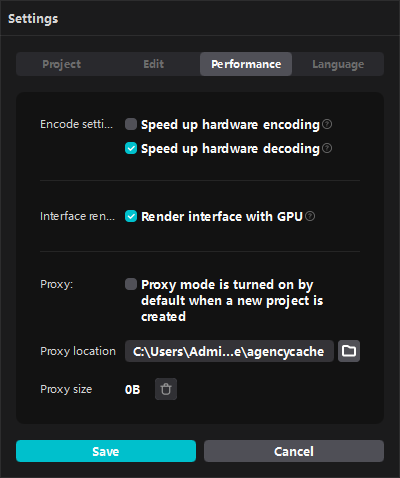
Öffnen Sie danach Ihr Projekt, versuchen Sie, das Video zu exportieren, und überprüfen Sie, ob der Exportfehler behoben ist.
Weg 6: Überprüfen Sie die Internetverbindung
Eine schlechte Internetverbindung kann eine weitere Ursache für das CapCut-Exportproblem sein. Wenn der CapCut-Export fehlschlägt oder stecken bleibt, versuchen Sie, die Verbindung zu Ihrem Netzwerk zu trennen und wiederherzustellen. Auf Ihrem Telefon können Sie auch auf mobile Daten umschalten.
Weg 7: Aktualisieren Sie die CapCut-App
Veraltete Anwendungen können ein weiterer Grund sein, warum CapCut keine Videos exportiert. Um dieses Problem zu beheben, aktualisieren Sie die CapCut-App auf die neueste Version. Gehen Sie auf Ihrem Handy in den Play Store oder App Store, suchen Sie nach CapCut und klicken Sie auf Aktualisieren, um die neueste Version zu installieren.
Auf Ihrem PC klicken Sie auf der Startseite der CapCut-Desktop-Anwendung auf die Schaltfläche Einstellungen. Wenn eine neue Version verfügbar ist, wird neben Version die Option Aktualisieren angezeigt. Klicken Sie darauf und folgen Sie den Anweisungen auf dem Bildschirm, um die neue Version zu erhalten.
Beste CapCut-Alternative für PC
MiniTool MovieMaker, ein einfach zu bedienender und funktionsreicher Videoeditor für Windows 11/10, ist eine der besten CapCut-Alternativen für Ihren PC. Mit dieser Videobearbeitungssoftware können Sie Videos schneiden, zuschneiden, teilen, drehen und umkehren, Filter, Übergänge und Bewegungseffekte hinzufügen, Text und Aufkleber verwenden, um Ihre Videos aufzupeppen, und vieles mehr. Es kann Videos bis zu 1080p kostenlos und ohne Wasserzeichen exportieren.
MiniTool MovieMakerKlicken zum Download100%Sauber & Sicher
Fazit
Diese Anleitung erklärt 7 Wege, um das Problem zu beheben, dass CapCut keine Videos exportiert. Wir hoffen, dass diese Tipps Ihr Problem lösen werden und Sie erfolgreich Videos aus CapCut exportieren können.


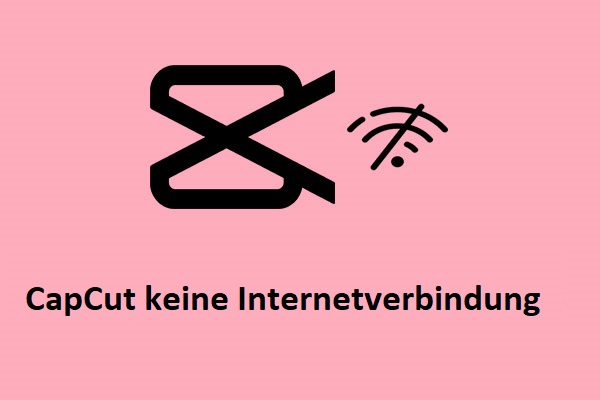
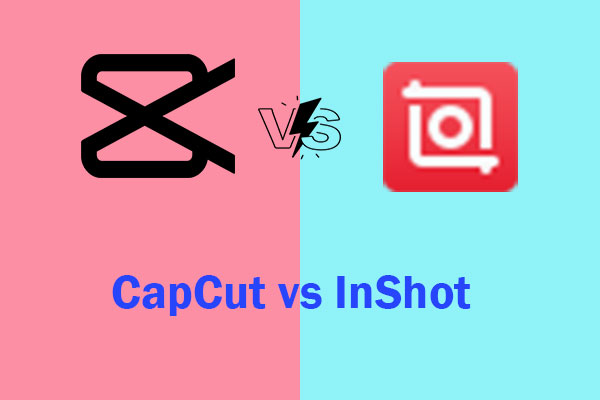


Nutzerkommentare :